
Zanim zaczniesz nagrywać audio w GarageBand na Macu
Za pomocą wbudowanego mikrofonu lub mikrofonu podłączonego do komputera można nagrać własny głos, instrument akustyczny lub dowolny inny dźwięk. Dźwięk z mikrofonu nagrywany jest na ścieżce audio.
Przed rozpoczęciem nagrania audio wykonaj następujące czynności:
Podłącz mikrofon, gitarę elektryczną lub inny instrument do komputera i upewnij się, że mikrofon lub instrument działa poprawnie.
Zaznacz ścieżkę audio, na której chcesz nagrywać lub dodaj nową ścieżkę audio. Pamiętaj ustawić źródło wejścia, poziom głośności wejścia oraz monitorowanie (odsłuch) ścieżki.
Ustaw głębię bitową nagrywania, czyli numer bitów cyfrowych zawartych w każdej próbce. Im większa głębia bitowa, tym szerszy zakres dynamiczny danych audio.
Dostrój instrumenty, które nagrywasz, aby zapewnić zgodność nagrań z instrumentami programowymi, samplami oraz nagraniami już istniejącymi w projekcie.
Wybór źródła sygnału dla ścieżki
W GarageBand na Macu zaznacz ścieżkę, której chcesz użyć, a następnie kliknij w przycisk narzędzi Smart Control
 na pasku narzędzi.
na pasku narzędzi.Kliknij w przycisk Wejście w obszarze ustawień nagrywania, aby przełączać między parą kanałów wejścia stereo a kanałem wejścia mono, a następnie wybierz źródło w menu podręcznym Wejście.
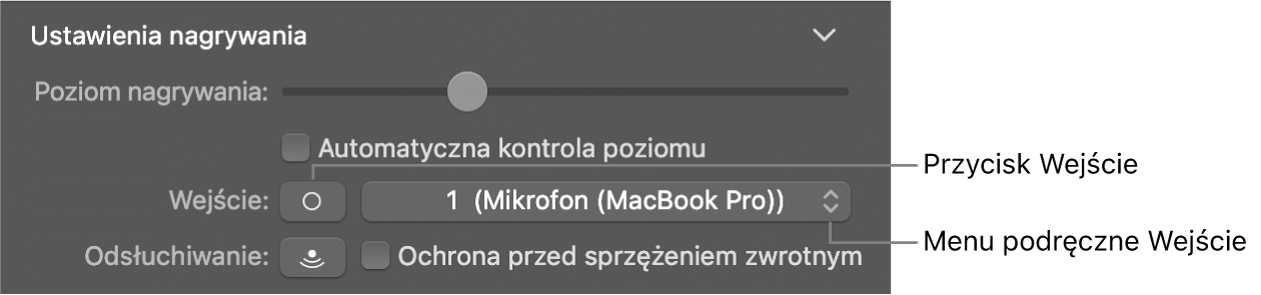
Korygowanie poziomu głośności wejścia dla źródła dźwięku
W GarageBand na Macu zaznacz ścieżkę, której chcesz użyć, a następnie kliknij w przycisk narzędzi Smart Control
 na pasku narzędzi.
na pasku narzędzi.W obszarze ustawień nagrywania ustaw suwak poziomu nagrywania.
Uwaga: Jeśli suwak Poziom nagrywania jest wyszarzony, wówczas w GarageBand nie można zmieniać poziomu wejścia. Zamiast tego należy dostosować głośność podłączonego urządzenia.
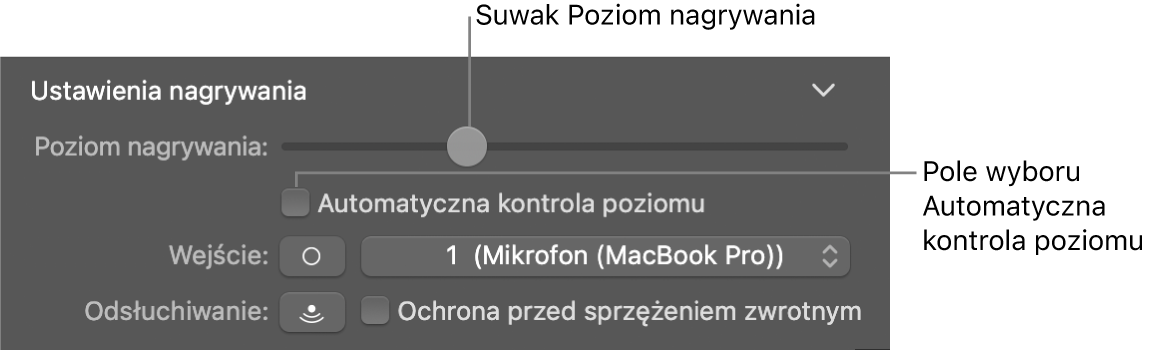
Możesz także zaznaczyć pole wyboru automatycznej kontroli poziomu, aby poziom nagrywania był korygowany automatycznie. Obniża poziom w celu uniknięcia sprzężenia zwrotnego, oraz podnosi poziom, jeśli jest zbyt niski.
Odsłuchiwanie mikrofonu lub instrumentu podczas grania (monitorowanie)
W GarageBand na Macu zaznacz ścieżkę, której chcesz używać.
Wykonaj jedną z następujących rzeczy:
W nagłówku ścieżki kliknij w przycisk Monitorowanie
 .
.Kliknij w przycisk narzędzi Smart Controls
 na pasku narzędzi, a następnie kliknij w przycisk Monitorowanie
na pasku narzędzi, a następnie kliknij w przycisk Monitorowanie  w obszarze Ustawienia nagrywania.
w obszarze Ustawienia nagrywania.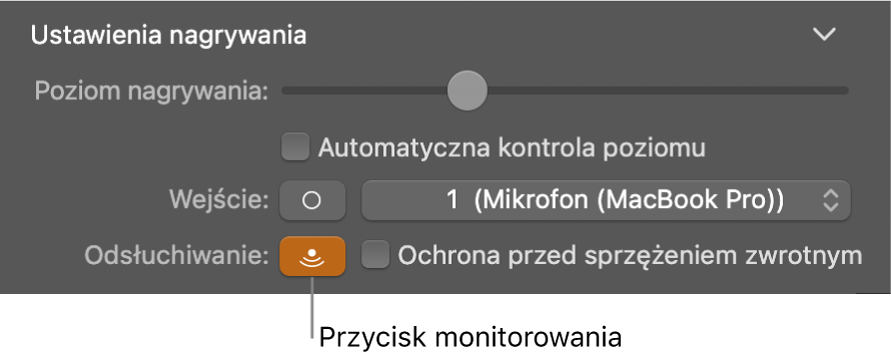
Porada: Możesz włączyć przycisk Monitorowanie na niezaznaczonym utworze, aby słyszeć jego sygnał wejściowy za każdym razem, gdy wybierzesz ten utwór.